Legion TD 2 er et tårnforsvarsspill for Windows. Den ble utviklet og utgitt av AutoAttack Games. Takket være Proton, vil du kunne spille dette spillet på Linux. Dette er hvordan.
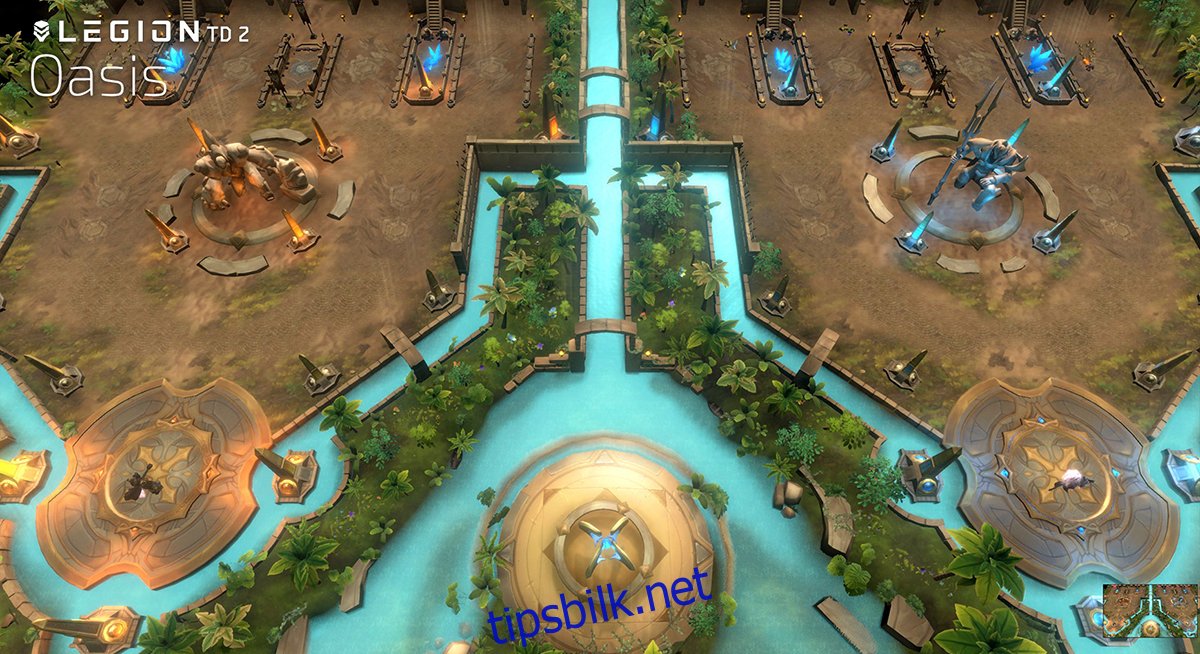
Innholdsfortegnelse
Få Legion TD 2 til å fungere på Linux
Legion TD 2 er ikke et Linux-spill, men det er rangert så høyt på ProtonDB, det kan like gjerne være det. For å spille dette spillet på din Linux-datamaskin, trenger du Steam.
Installer Steam
Hvorfor Steam? Fordi Legion TD 2 er bygget for Windows, og for å kjøre den på Linux, må du installere Linux-utgivelsen av Steam. For å få Steam til å fungere, åpne et terminalvindu.
Du kan starte et terminalvindu på Linux-skrivebordet ved å trykke Ctrl + Alt + T på tastaturet. Alternativt kan du søke etter «Terminal» i appmenyen og starte den på den måten.
Ubuntu
Steam fungerer på Ubuntu ut av esken. Hvis du bruker Ubuntu, vil du kunne få appen til å fungere ved å bruke følgende apt install-kommando nedenfor.
sudo apt install steam
Debian
Steam fungerer på Debian. Du må imidlertid laste ned den nyeste Steam DEB-pakken direkte fra Valve for å få appen til å fungere. For å laste ned Steam, bruk følgende wget nedlastingskommando.
wget https://steamcdn-a.akamaihd.net/client/installer/steam.deb
Etter å ha lastet ned den siste versjonen av Steam til din Debian Linux-datamaskin, kan installasjonen begynne. Bruk dpkg-kommandoen nedenfor, installer Steam.
sudo dpkg -i steam.deb
Når Steam DEB-pakken er installert, er appen satt opp. Når det er sagt, er det problemer å fikse. Du må rette opp eventuelle avhengighetsfeil som oppstod under installasjonsprosessen.
sudo apt-get install -f
Arch Linux
Arch Linux gjør Steam-appen tilgjengelig i «multilib» programvarerepoen. Imidlertid har ikke alle Arch-brukere «multilib» aktivert som standard, så det må slås på.
For å aktivere «multilib»-programvarelageret, åpne /etc/pacman.conf-filen i din favoritttekstredigerer (som root). Med filen åpen, finn «multilib» og fjern #-symbolet foran og linjene rett under.
Når du er ferdig med redigeringen, lagrer du redigeringene og lukker tekstredigeringsprogrammet. Synkroniser deretter Arch Linux på nytt med de offisielle serverne ved å bruke kommandoen nedenfor.
sudo pacman -Syy
Til slutt, installer den nyeste versjonen av Steam på datamaskinen din.
sudo pacman -S steam
Fedora/OpenSUSE
Steam fungerer på både Fedora så vel som OpenSUSE. Brukere kan installere Steam på disse operativsystemene rett ut av esken. Når det er sagt, fungerer ikke denne utgivelsen av Steam like bra som flatpak-utgivelsen. Vi foreslår å installere Flatpak-versjonen av Steam i stedet.
Flatpak
For å få Steam til å fungere via Flatpak, må du installere Flatpak-runtime samt konfigurere Flathub-appbutikken. For å sette opp kjøretiden, følg veiledningen vår om emnet.
Når Flatpak-kjøretiden kjører, setter du opp Flathub-appbutikken. For å sette opp butikken, kjør følgende fjerntillegg-kommando.
flatpak remote-add --if-not-exists flathub https://flathub.org/repo/flathub.flatpakrepo
Med Flathub-appbutikken konfigurert, bruk flatpak install-kommandoen for å installere den siste utgaven av Steam.
flatpak install flathub com.valvesoftware.Steam
Installer Legion TD 2 på Linux
Når Steam er installert, må du logge på. Start appen og logg på kontoen din med Steam-brukerlegitimasjonen din. Følg deretter trinn-for-trinn-instruksjonene nedenfor for å få Legion TD 2 til å fungere på Linux.
Trinn 1: Finn «Steam»-menyen og klikk på den med musen. Etter det, finn «Innstillinger»-knappen og klikk på den for å få tilgang til Steam-innstillingene.
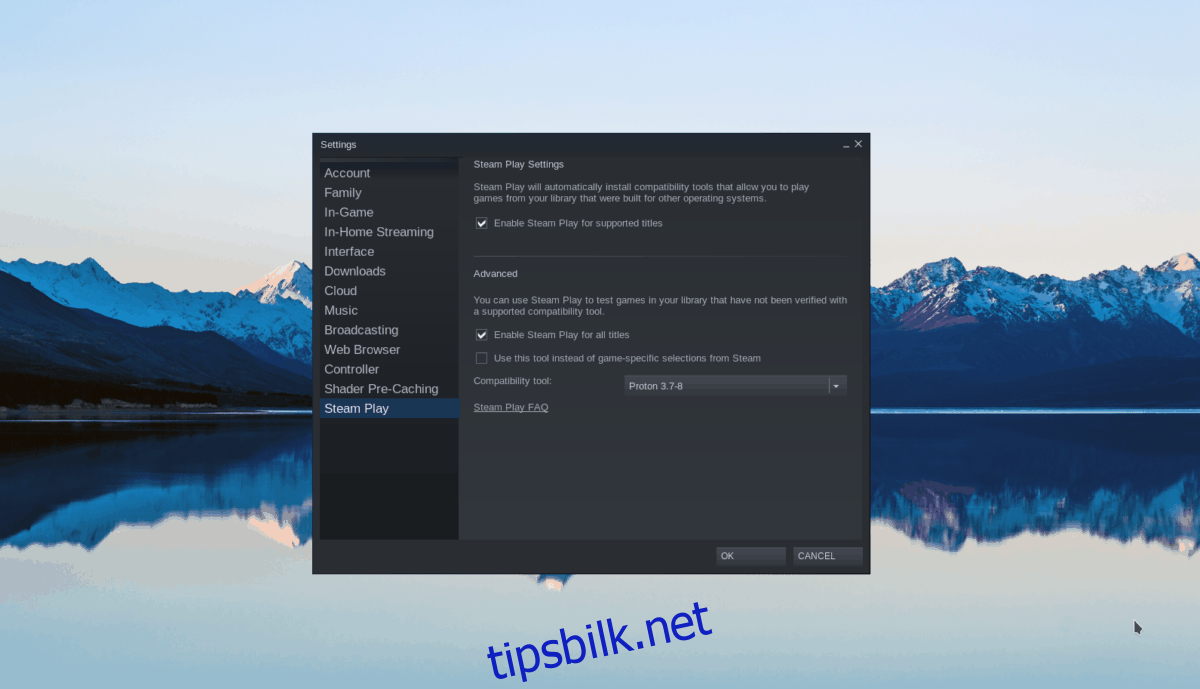
Inne i Steam-innstillingsområdet finner du delen «Steam Play». Deretter velger du både «Aktiver Steam Play for støttede titler»-boksen og «Aktiver Steam Play for alle andre titler»-boksen. Velg «OK» for å lagre innstillingene.
Trinn 2: Finn «Store»-knappen og klikk på den med musen for å få tilgang til Steam-butikken. Finn deretter søkeboksen og klikk på den med musen.
Skriv inn «Legion TD 2» og trykk Enter-tasten for å se søkeresultatene i søkeboksen. Se gjennom resultatene og velg «Legion TD 2» for å få tilgang til spillets butikkside.
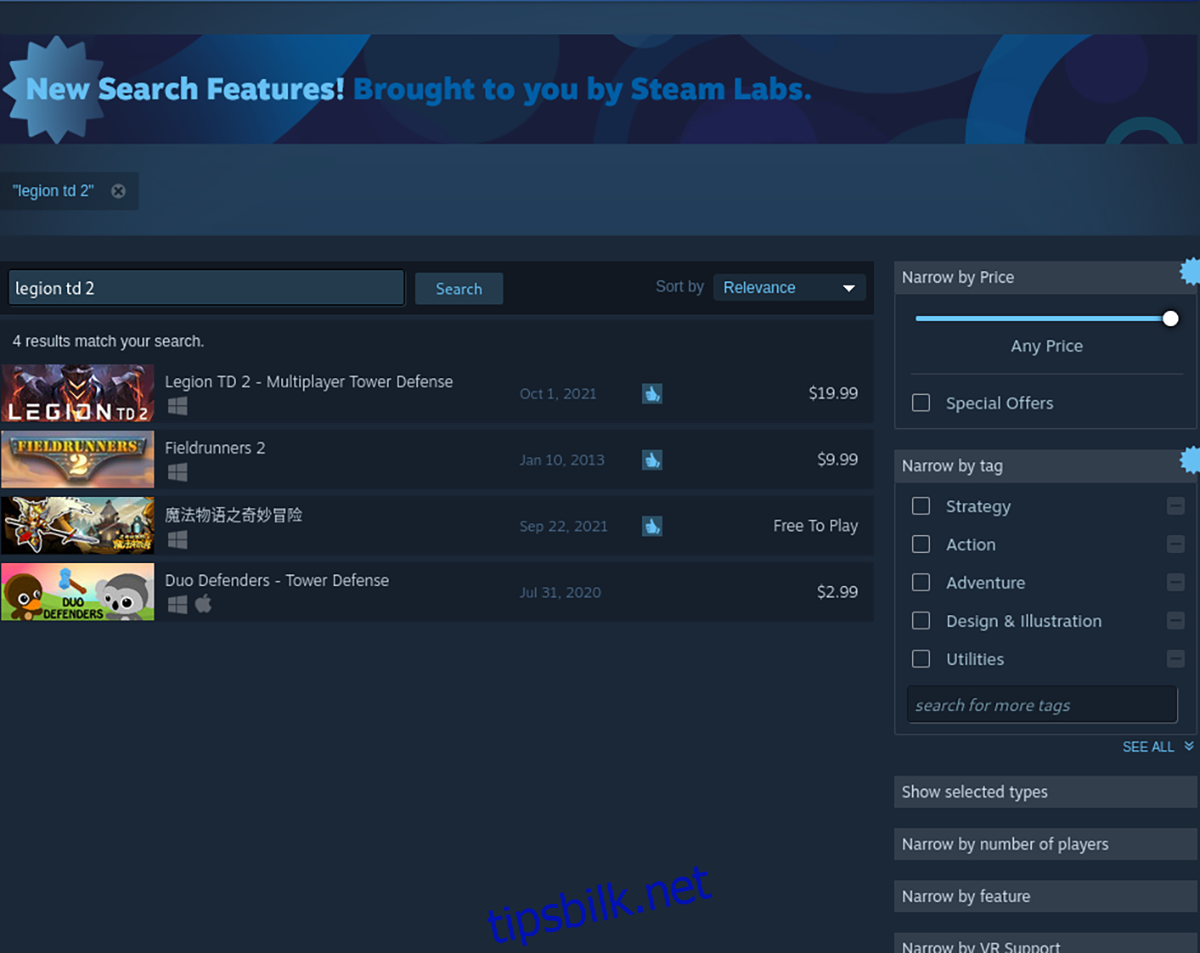
Trinn 3: På Legion TD 2-spillsiden finner du den grønne «Legg i handlekurv»-knappen og velger den med musen. Etter å ha klikket på «Legg i handlekurv»-knappen, gå gjennom prosessen med å kjøpe spillet.

Trinn 4: Etter å ha kjøpt spillet, klikk på «Bibliotek»-knappen for å få tilgang til Steam-spillbiblioteket ditt. Se deretter gjennom biblioteket ditt etter den blå «INSTALL»-knappen for å laste ned og installere spillet på datamaskinen din.
Installasjonsprosessen for Legion TD 2 kan ta litt tid.

Trinn 5: Når installasjonsprosessen for Legion TD 2 er fullført, vil den blå «INSTALL»-knappen bli en grønn «PLAY»-knapp. Klikk på denne «SPILL»-knappen for å starte spillet.

